
Il y a un très curieux courte à venir dans les Apple HomeKit système: HomeKit prend en charge la combinaison de votre smarthome appareils dans les salles, les zones et les scènes, mais si une application ne prend pas en charge l’une de ces choses, vous êtes hors de la chance. Et pas smarthome apps vous permettent de créer des scènes avec plusieurs produits de différentes entreprises. Entrer dans la Maison de l’app, ce qui résout ces deux problèmes.
ARTICLE CONNEXE HTG Explique: qu’Est-Ce que Apple HomeKit?
HTG Explique: qu’Est-Ce que Apple HomeKit?
Apple HomeKit smarthome plate-forme est partout dans les nouvelles ces derniers temps, mais beaucoup de gens ne sont pas claires sur les détails comme la façon dont… [Lire l’Article]
Ces distinctions, les chambres, les zones et les scènes sont très utiles pour le contrôle de vos appareils en salle ou en cas d’utilisation:
- Une chambre est une représentation virtuelle de tous les smarthome appareils dans un espace donné (comme tous les smarthome équipement dans votre chambre à coucher).
- Une zone est un ensemble de pièces (salon, la cuisine et la salle à manger pourrait comprendre l’ensemble de la “en bas” de la zone).
- Une scène est un ensemble de dispositifs, de toute pièce ou de la zone, qui sont déclenchées ensemble pour créer un effet donné (par exemple, une scène pour le film regarder peut tamiser les lumières et fermer les rideaux tout à la fois).
Le problème est que, alors que plusieurs smarthome applications peuvent vous aider à créer des espaces, des zones, ou de scènes pour qu’un fabricant de périphériques, vous ne pouvez pas ouvrir le HomeKit réglages de votre iPhone et de créer une chambre qui englobe tous les smarthome produits dans la chambre à coucher. Le HomeKit cadre comprend le concept de scènes, les chambres et les zones, mais seulement à la demande par une application.
Cela signifie que si vous acheter des ampoules de la Compagnie et une puce de bande de puissance de la Compagnie B, il est complètement à ces sociétés pour qu’elles comprennent ou non, toute sorte de scène/salle/zone de fonctionnalité. En outre, il est pratiquement une garantie que leur logiciel ne sera pas à communiquer si vous êtes laissés dehors dans le froid lors de la délivrance de tout-en-un de commandes à Siri comme “Siri, éteignez la chambre à coucher des lumières” si la chambre de lumières sont en réalité contrôlée par une scène d’éclairage recette de la Compagnie et de la chambre en fonction de l’identificateur de la lampe sur la Société B est une bande de puissance.
Si la société n’inclut pas la fonctionnalité dont vous avez besoin, vous êtes effectivement pas de chance, car Apple ne comprend pas impérieuses de la fonctionnalité dans le HomeKit application pour vous de le faire. Heureusement pour nous et tous les autres HomeKit les utilisateurs de produits de là-bas, ils ont quitté le HomeKit API ouverte donc n’importe qui peut développer une application pour remplir les très nuls dont nous parlons.
Ce dont Vous aurez Besoin
Pour suivre ce tutoriel, vous aurez besoin de trois choses de base: un appareil iOS exécutant iOS 9.0 ou version ultérieure, un ou plusieurs HomeKit périphériques installés et prêt à aller, et une copie de l’Accueil de l’application ($14.99) par Matthias Hochgatterer.
Si vous vous demandez si la Maison est vraiment d’une valeur de $15, on peut dire sans aucune réserve, que c’est le meilleur $15 HomeKit liées à la dépense que vous allez faire. Nous avons testé tous les HomeKit contrôle de l’application nous pouvons obtenir nos mains sur, et tous–enregistrer pour la Maison ont été cruellement défaut dans la fonctionnalité. La maison est telle poli app nous croyons fermement que c’est ce que le HomeKit plate-forme doit avoir un stock de l’interface dès le début. C’est si bon.
Bien que l’objectif de notre tutoriel d’aujourd’hui est simplement de vous montrer comment faire pour regrouper tous vos HomeKit accessoires en scènes, des chambres et des zones, la Maison application propose également des déclencheurs, des Apple Watch intégration et accès à distance.
Comment mettre en Place la Maison de l’App
ARTICLE CONNEXE sur la Façon de Réinitialiser Votre HomeKit Périphériques et de Configuration
la Façon de Réinitialiser Votre HomeKit Périphériques et de Configuration
Apple HomeKit le contrôle de la maison et du système d’automatisation est en grande partie plug, de jouer et de profiter, mais parfois têtu appareils ont besoin d’un coup de pouce… [Lire l’Article]
La configuration de base de la Maison de l’app est simple, aussi longtemps que vous avez tous vos HomeKit périphériques installés et lié à votre compte iCloud ou appareil iOS.
HomeKit est conçu de telle sorte qu’un utilisateur dans un ménage donné est l’administrateur de la HomeKit de l’équipement, et ils dole, l’accès à d’autres utilisateurs via le partage. Si quelqu’un les choses se mélangent et, par exemple, votre enfant compte iCloud est configuré en tant qu’admin, vous aurez besoin de réinitialiser votre HomeKit de configuration.
Sauf que le potentiel de hoquet mineure, cependant, le programme d’installation est un jeu d’enfant.
Lancement de la Maison de l’app et vous verrez l’écran par défaut, le home menu de sélection. Nous n’avons pas de maisons et pourtant, il est donc temps de mettre en place une maison et dire à l’application des éléments à gérer. Appuyez sur le “+” dans le coin supérieur droit.
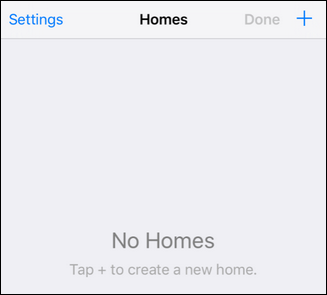
Nom de votre accueil et cliquez sur Enregistrer. Si vous êtes comme nous (et moins comme les gens dans le HomeKit annonces qui sont au ras des maisons de vacances) ce sera la seule et unique maison de l’entrée que vous faites. Si vous avez HomeKit équipement que vous souhaitez contrôler une maison de vacances ou votre bureau, cependant, il est facile de continuer à ajouter de maisons.
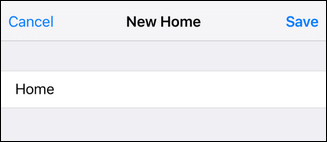
De retour sur l’écran principal, vous verrez la nouvelle entrée que vous venez de créer. Sélectionnez déplacer sur l’accessoire phase de découverte.
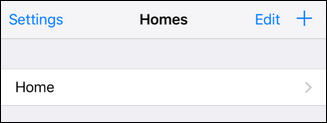
Appuyez sur le “+” dans le coin supérieur gauche.
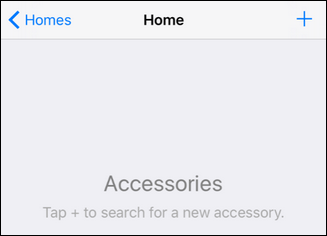
Gardez à l’esprit que la Maison de l’app ne trouverez HomeKit accessoires qui sont à la fois sur le réseau local et ajouté à votre HomeKit compte. Assurez-vous que vous avez déjà configuré le tout pour éviter la frustration. (Si vous êtes nouveau à HomeKit et avoir un peu de mal à consulter notre guide d’utilisation de la nouvelle Philips Hue pont pour voir ce que HomeKit d’installation d’accessoires ressemble.)

La liste sera automatiquement complété avec l’ensemble de l’HomeKit accessoires sur votre réseau. Si vous ajoutez de nouveaux éléments dans le futur, vous pouvez revenir à cet écran et appuyez sur le “+” dans le coin supérieur droit afin de détecter les accessoires.
Nous sommes maintenant prêt à configurer les chambres, les zones, et les scènes à la Maison de l’app.
Comment Créer des espaces, des Zones et des Scènes
Le processus de création pour les chambres et le compagnon des entrées, des zones, des scènes et des déclencheurs est aussi simple que le processus d’installation. Nous allons commencer par regarder le groupement des maison intelligente des éléments dans les chambres. Philips Hue ampoules êtes un candidat idéal pour ce tutoriel, car les logiciels de Philips, bien qu’excellente, permet uniquement pour les scènes. Le Philips application et le soutien Siri est donc limitée à tourner les lumières allumées, off, ou la définition d’une scène en particulier, mais ne répond pas à la simple commande “Siri, son tour de la chambre, lumières éteintes.” Pauvres Siri n’a aucune idée de ce qu’est une chambre à coucher est jusqu’à ce que nous le lui dire.

Dans la Maison de l’app, sélectionnez “Chambres” sur la barre de navigation inférieure, vu ci-dessus.
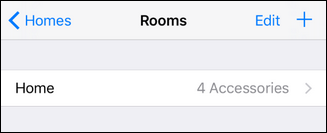
Par défaut, l’ensemble de votre maison aura l’air comme sa “chambre” (afin qu’il fonctionne avec n’importe quelle pièce-commandes). Appuyez sur le symbole “+” dans le coin supérieur droit pour créer une nouvelle chambre. Nom de votre chambre et de l’enregistrer. Dans notre cas, vu ci-dessus, nous avons créé une entrée pour “Chambre à coucher”, de sorte que nous pouvons apprendre à HomeKit/Siri smart ampoules sont dans notre chambre à coucher.
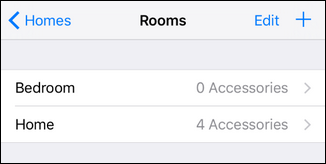
Tapez sur l’entrée de la nouvelle salle que vous avez créé. Vous verrez un autre écran blanc pour la Chambre à coucher. Nous avons à la main à Matthias, le designer derrière la Maison, il doit gagner un prix pour la cohérence graphique de la conception. Devinez ce qui vient ensuite?
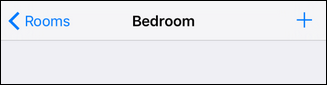
Cliquez sur le “+” dans le coin supérieur droit et sélectionnez la maison intelligente les éléments que vous souhaitez inclure dans ce groupe de pièces. Remarque: Les noms identiques des lampes dans la capture d’écran ci-dessous n’a rien à voir avec une lacune de la Maison de l’app, et tout à voir avec le fait que nous avons récemment réinitialiser notre Teinte pont et a omis de donner les lampes à distinguer les noms. Maison, simplement tiré à l’identique des noms génériques de la Teinte pont.
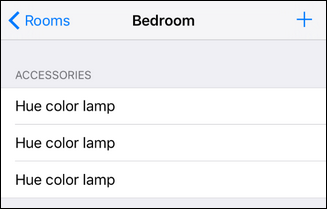
Maintenant que nous avons assigné la maison intelligente des appareils à la “Chambre à coucher”, nous pouvons utiliser que le nom de la salle des commandes. Historiquement, Siri a été incapable de suivre la commande “Activer la chambre à coucher lumières”, mais maintenant, grâce à la Maison, elle le peut.
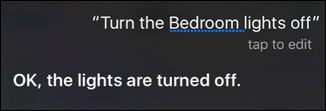
De là, vous pouvez simplement répéter le processus général, nous avons passé par-dessus pour créer des zones, des scènes et des déclencheurs.
Pour créer une zone, vous simplement besoin de deux ou plus de chambres à se regrouper. Si vous avez de la maison intelligente des périphériques dans votre chambre à coucher (appelé “Chambre à coucher”) et votre fils, chambre à coucher (appelée “la Pièce de John”), puis vous appuyez simplement sur le “Zones” d’entrée au bas de l’écran et de créer une nouvelle zone (par exemple, “à l’Étage”) et ajouter les deux de ces chambres. Maintenant, vous pouvez dire quelque chose comme “Tourner à l’étage des lumières” et Siri va comprendre que tu veux dire tous les smart ampoules dans ces deux des emplacements pré-définis.
Les scènes fonctionnent de la même manière, sauf que vous n’êtes pas contraint à des appareils dans une seule pièce. Vous pouvez créer une scène, par exemple, en disant “bonne nuit” qui éteint toutes les lumières, met le thermostat de retour, et envoie la commande de verrouillage à tous de votre smart verrous (ou ce que d’autres appareils vous avez et que vous souhaitez régler dans le cadre de votre routine du coucher).
Enfin, bien qu’il n’était pas l’objet de ce tutoriel, vous trouverez peut-être les déclencheurs de l’utilité du système. Dans les déclencheurs de menu, vous pouvez créer des événements déclencheurs basés sur l’heure du jour ou de la fonction de l’entrée à partir d’un HomeKit appareil. En utilisant le système de déclenchement, vous pouvez, par exemple, définir vos lumières pour allumer lorsque la porte arrière dans déverrouillé ou à clignoter en rouge si l’alarme est déclenchée (en supposant que le HomeKit dispositifs en question le soutien de l’évènement système requise pour les déclencheurs de travail). Si vous êtes curieux de connaître les déclencheurs système, certainement vérifier le développeur du fichier d’aide détaillé sur la question.
Grâce à l’Accueil de l’app, vous pouvez, indépendamment de si oui ou non le fabricant de votre HomeKit appareils prend en charge ou pas, de créer facilement des chambres, des zones, des scènes, et les déclencheurs d’événement avec la facilité.


